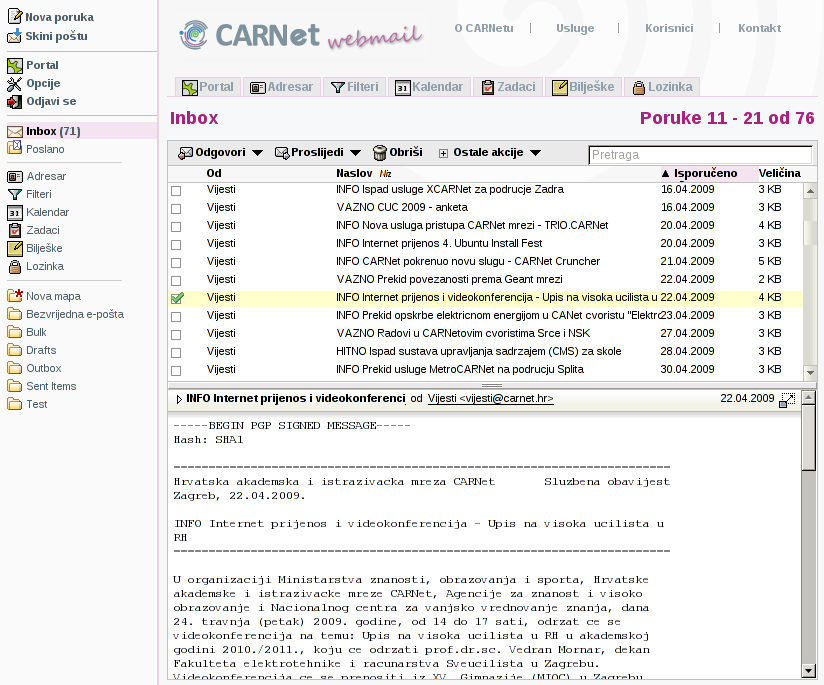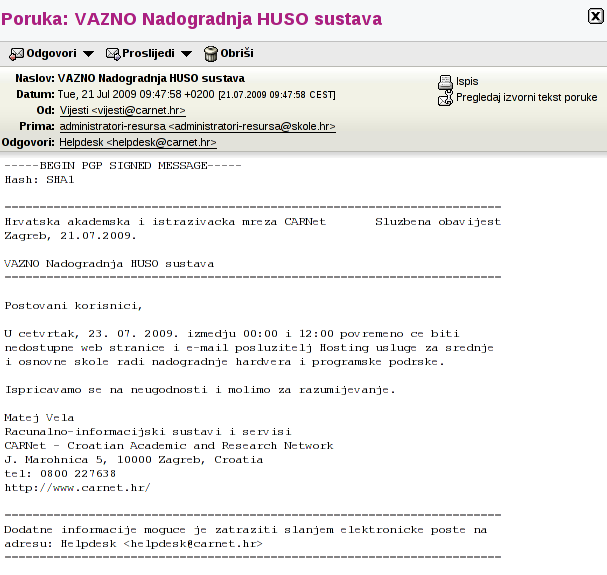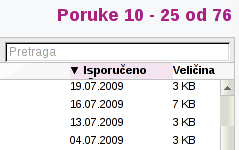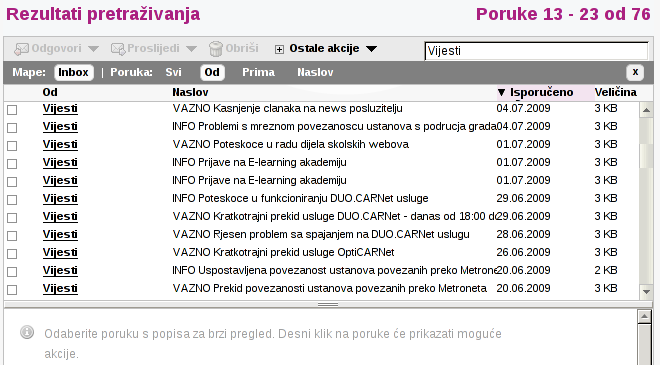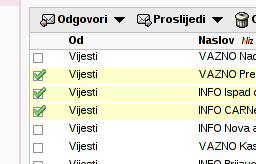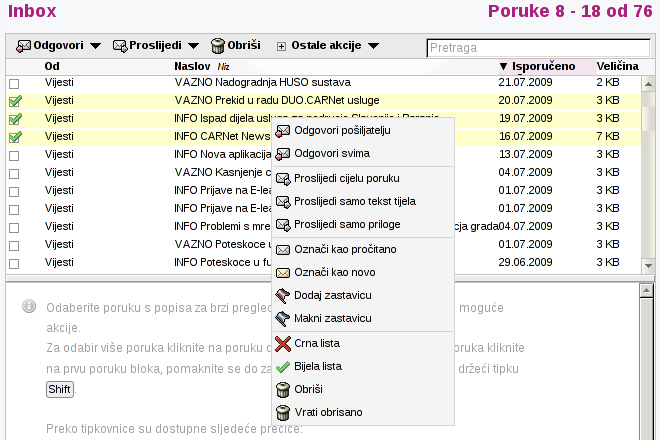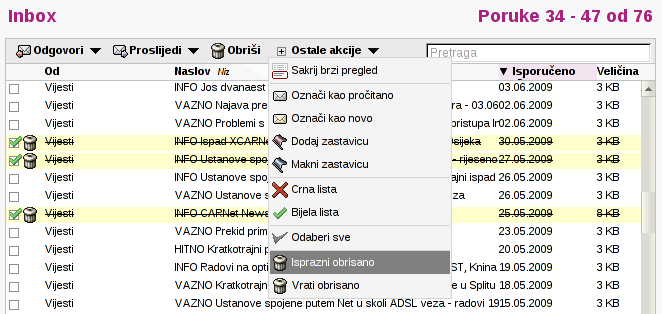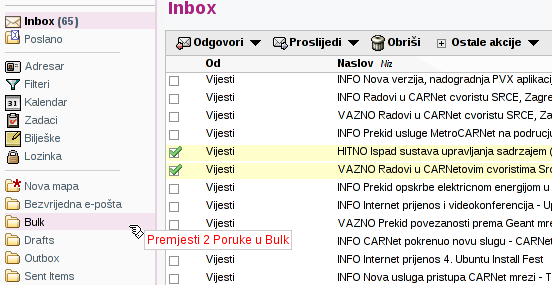CARNet Webmail - korisničko sučelje
Izvor: Wikidesk
Korisničko sučelje dinamičkog tipa sastoji se od tri osnovna dijela:
- izbornika sa popisom dostupnih aplikacija, mapa i drugih opcija (lijevo)
- popisa poruka u trenutno odabranoj mapi (sredina)
- sadržaja trenutno odabrane poruke (dno)
Stavke izbornika podijeljene su po grupama i imaju sljedeću funkcionalnost:
- Nova poruka - pisanje nove poruke elektroničke pošte
- Skini poštu - dohvaća novu elektroničku poštu sa drugih poslužitelja
- Portal - sažeti prikaz stanja Webmail aplikacija i odabranih mapa elektroničke pošte
- Opcije - podešavanje postavki Webmaila i pojedinih aplikacija
- Odjavi se - odjava iz sustava CARNet Webmaila
- Inbox - pregled i upravljanje porukama u poštanskom sandučiću elektroničke pošte
- Poslano - pregled mape u koju se spremaju poslane poruke
- Adresar - pregled i upravljanje kontaktima
- Filteri - filtriranje novih poruka elektroničke pošte
- Kalendar - pregled i upravljanje događajima
- Zadaci - pregled i upravljanje obavezama
- Bilješke - pregled i upravljanje zabilješkama
- Lozinka - promjena lozinke korisnika (dostupno samo za neke domene)
- Nova mapa - stvara novu mapu na poslužitelju elektroničke pošte
- Mapa1 - mape na koje je korisnik pretplaćen
- Mapa2 - mape na koje je korisnik pretplaćen
Sadržaj |
Pregled poštanskog sandučića
Klikom na ikonu Inbox pristupate svom poštanskom sandučiću. Unutar sandučića nalaze se poruke vaše elektroničke pošte. Navigacija sa desne strane liste poruka služi kretanju po listi poruka. Pomak za jednu poruku postiže se pomoću strelica, dok se za veće pomake koristi klizač. Navigacija je moguća i putem tipkovnice:
- Strelica gore, strelica dolje - pomak za jednu poruku
- Page Up, Page Down - pomak za jednu stranicu
- Home, End - pomak na početak ili kraj liste poruka
Pregled sadržaja poruke
Jednim klikom na naslov poruke u donjem dijelu stranice prikazuje se sadržaj odabrane poruke. Dvostruki klik na poruku otvara novi prozor i u njemu prikazuje sadržaj poruke.
U pregledu pojedinačne poruke vide se informacije o otvorenoj poruci: naslov, datum, pošiljatelj, primatelji, adresa za odgovore, eventualni prilozi i tekst poruke. Preko stavki izbornika na poruku je moguće odgovoriti, proslijediti ju ili označiti za brisanje. Ikone desno od zaglavlja poruke služe za ispis poruke, te prikaz izvornog teksta poruke sa svim zaglavljima.
Sortiranje poruka
Klikom na naslov stupca odabire se uzlazno ili silazno sortiranje po odabranom kriteriju (datumu, pošiljatelju, naslovu ili veličini poruke).
Pretraživanje poruka
Unosom teksta u polje za pretragu lista poruka se ograničava samo na poruke koje sadrže traženi tekst. Iz dodatnog izbornika koji se pojavljuje moguće je odabrati pretraživanje po pošiljatelju, primatelju i naslovu poruke.
Napominjemo da pretraživanje poruka funkcionira samo ako to podržava vaš poslužitelj elektroničke pošte.
Odabir poruka
Jednu ili više poruka moguće je odabrati klikom na kvadratić ispred imena pošiljatelja.
Upravljanje stanjem poruka
Nakon odabira poruka desnim klikom otvara se izbornik sa dostupnim operacijama:
- Odgovori pošiljatelju - pisanje odgovora pošiljatelju
- Odgovori svima - pisanje odgovora pošiljatelju i svim drugim primateljima poruke
- Proslijedi cijelu poruku - slanje nove poruke koja sadrži odabranu poruku kao prilog
- Proslijedi samo tekst tijela - slanje nove poruke koja sadrži tekst odabrane poruke
- Proslijedi samo priloge - slanje nove poruke koja sadrži priloge odabrane poruke
- Označi kao pročitano - označava odabrane poruke kao pregledane
- Označi kao novo - označava odabrane poruke kao nepročitane
- Dodaj zastavicu - označava odabrane poruke kao važne
- Makni zastavicu - miče oznaku važnosti sa odabranih poruka
- Crna lista - dodaje pošiljatelja na crnu listu (buduće poruke od tog pošiljatelja se automatski brišu)
- Bijela lista - dodaje pošiljatelja na bijelu listu (buduće poruke od tog pošiljatelja se uvijek prihvaćaju)
- Obriši - označava odabrane poruke za brisanje
- Vrati obrisano - miče oznaku brisanja sa odabranih poruka
Sve navedene operacije dostupne su i iz izbornika iznad liste poruka.
Brisanje poruka
Poruke označene za brisanje prikazuju se kao precrtane u listi poruka, te se i dalje se nalaze na korisnikovom poslužitelju elektroničke pošte. Ukoliko ih se želi trajno obrisati potrebno je iz izbornika Ostale akcije odabrati stavku Isprazni obrisano. Ovom operacijom poruke se nepovratno brišu sa poslužitelja.
Premještanje poruka
Poruke koje se želi premjestiti u drugu mapu prvo se odabiru u listi poruka. Odabrane poruke zatim se uz držanje lijeve tipke miša povlače na odredišnu mapu u lijevom izborniku. Nakon otpuštanja lijeve tipke miša, poruke se prvo kopiraju u odredišnu mapu, te zatim brišu iz trenutne mape.